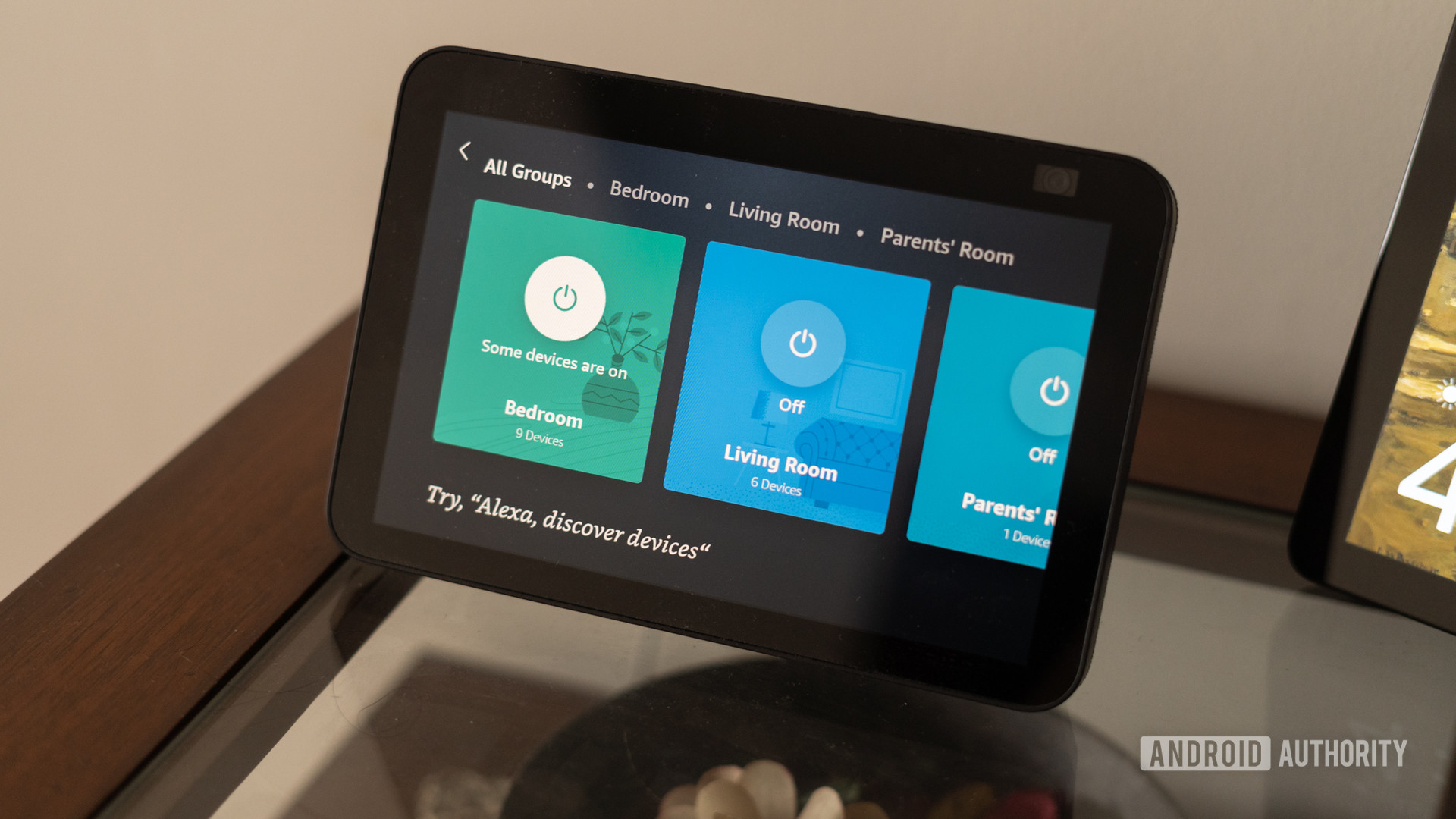Dhruv Bhutani / Autorité Android
Bien qu’il soit très bien de contrôler directement les accessoires à partir d’un téléphone, d’un écran ou d’un haut-parleur intelligent comme un Amazon Echo, une maison intelligente n’est pas très intelligente si elle n’exécute pas certaines choses toute seule. Voici comment utiliser les routines Alexa, l’épine dorsale de l’automatisation de la plate-forme de maison intelligente d’Amazon.
Lire la suite: Qu’est-ce que le mode Super Alexa ?
RÉPONSE RAPIDE
Les routines Alexa sont créées via le Paramètres dans l’application Alexa, disponible pour Android, iPhone et iPad. Après avoir choisi un nom pour une routine, vous attribuez une condition de déclenchement, telle que l’heure, la commande vocale ou l’état du capteur. Vous devez également attribuer une ou plusieurs actions résultantes, qui peuvent contrôler à peu près tout ce qui est connecté à la plate-forme de maison intelligente Alexa.
SAUT AUX SECTIONS CLÉS
Que pouvez-vous faire avec les routines Alexa ?

Roger Fingas / Autorité Android
Les routines Alexa se composent de trois parties : un nom, une condition de déclenchement et une ou plusieurs actions résultantes. En théorie, les possibilités sont infinies, dictées uniquement par votre imagination et le matériel et les services compatibles dont vous disposez. S’il se connecte à Alexa, il y a de fortes chances qu’il puisse être automatisé.
Il existe plusieurs catégories de déclencheurs :
- Voix fait référence à une phrase Alexa personnalisée, telle que « Alexa, je pars au travail ».
- Calendrier fait référence à un moment de la journée. Cela inclut des options pour répéter un ou plusieurs jours de la semaine et/ou utiliser des décalages de lever ou de coucher du soleil au lieu d’une heure fixe. Vous pouvez, par exemple, vouloir déclencher l’éclairage extérieur 30 minutes avant le coucher du soleil, ce qui se produira à différents moments de l’année.
- Maison intelligente utilise l’état des accessoires tels que les serrures, les capteurs et les caméras de sécurité.
- Emplacement est basé sur la présence de l’appareil mobile sur lequel vous utilisez l’application Alexa. Des actions peuvent être définies pour se déclencher lorsque vous partez ou arrivez à une adresse particulière.
- Alarmes fait bouger les choses lorsque vous rejetez une alarme d’horloge.
- Boutons d’écho ne sont plus vendus par Amazon, mais si vous en avez un, vous pouvez contrôler Alexa physiquement.
- Détection sonore les options incluent la toux, les aboiements, les ronflements, les bruits d’eau, les bébés qui pleurent ou les appareils qui émettent des bips.
- Gardien signifie spécifiquement Alexa Guard, une fonction de sécurité qui écoute les sons comme le bris de verre ou les alarmes de fumée/monoxyde de carbone. Vous devez configurer Alexa Guard pour utiliser ce déclencheur.
Il existe littéralement des dizaines de catégories d’actions, chacune avec ses propres sous-menus, mais voici quelques-uns des types les plus couramment utilisés :
- Personnalisé permet tout ce que vous pouvez penser d’une phrase Alexa, ce qui peut aider à aller droit au but.
- Alexa dit fait dire quelque chose à Alexa avec sa voix synthétisée.
- Briefings fournit un résumé des rappels et des événements de calendrier que vous avez créés.
- Réglages de l’appareil pouvez modifier le volume sur un haut-parleur Alexa, arrêter le son ou activer le mode Ne pas déranger.
- TV incendie contrôle la marque homonyme de streamers et de téléviseurs d’Amazon, par exemple en diffusant des émissions et des films.
- Gardien dit à Alexa Guard de s’armer en basculant votre statut sur Absent.
- Messagerie peut envoyer une notification à l’application Alexa ou envoyer une annonce à tous vos appareils Alexa.
- Musique et podcasts jouera une chanson, un artiste, un podcast ou une station spécifié. Si nécessaire, vous pouvez définir une minuterie pour limiter la durée d’exécution des choses.
- Nouvelles jouera le Briefing Flash configuré dans la section Actualités des Paramètres.
- Maison intelligente effectue tout ce dont vos accessoires connectés à Alexa sont capables.
- Trafic signale la congestion routière actuelle en fonction de vos adresses de domicile et de travail.
- Temps donne une prévision rapide en fonction de l’emplacement de votre appareil Alexa.
Comment utiliser les routines Alexa
Pour créer une routine Alexa :
- Ouvrez l’application mobile Alexa, sélectionnez le Onglet Plus, alors Paramètres.
- Du Routines menu, appuyez sur le icône plus en haut à droite.
- Entrez un nom. Faites-le court mais mémorable, surtout si la routine est déclenchée par la voix et que vous voulez vous rappeler quoi dire – il est plus facile de dire « Alexa, Go Dark » que « Alexa, Kitchen and Living Room Nighttime Shutdown ».
- Robinet Quand cela arrive pour choisir une condition de déclenchement. Vous verrez une variété de catégories (décrites ci-dessus), chacune avec ses propres sous-paramètres. Nous vous recommandons de limiter les déclencheurs aux contextes sur lesquels vous pouvez compter. Si vous faites la navette mais que votre partenaire travaille fréquemment à domicile, vous ne devriez pas avoir toutes les lumières éteintes lorsque vous quittez la maison. Il serait peut-être préférable de programmer les changements d’éclairage à la place, par exemple en les faisant allumer 30 minutes avant le lever du soleil et en les éteignant une fois que vous êtes allé au lit.
- Robinet Ajouter une action pour choisir ce qui se passera lorsqu’une condition de déclenchement est remplie. Ici, les catégories ne sont limitées que par le matériel et les services liés, d’autant plus que vous pouvez combiner plusieurs actions. Une routine de « bonne nuit », par exemple, peut éteindre les lumières, verrouiller les portes, baisser le thermostat et réduire le volume de votre Echo de chevet avant qu’il ne commence à mélanger la musique ambiante de Spotify.
- Assurez-vous d’appuyer sur le sauvegarder ou Permettre bouton (selon le contexte) pour que la routine prenne effet.
Si vous souhaitez gagner du temps ou avoir besoin de recommandations, Amazon propose une sélection d’options prédéfinies dans l’onglet En vedette du menu Routines, telles que « Réveil », « Je suis à la maison » et « Lumières du coucher du soleil ». Si vous en choisissez un, vous pouvez (et devriez) encore modifier la routine avant de l’activer.
Lire la suite: Les meilleures enceintes Echo
Source link